笔者帮您win7系统安装添加佳能ip1980打印机驱动的教程?
大部分对电脑不太熟悉的朋友资讯到win7系统安装添加佳能ip1980打印机驱动的处理方法,虽然win7系统安装添加佳能ip1980打印机驱动处理起来不是很难,可是网上众多朋友还不知道怎么处理,不用担心,其实小编已经给大家整理总结出了win7系统安装添加佳能ip1980打印机驱动的解决技巧。你只用依照1、进入佳能(中国)官网页面,选择“服务与支持”,选择“下载与支持” 2、进入“下载与支持”页面后,选择“喷墨打印机”;的顺序依次操作就可以了,下面不会的小伙伴快来看看win7系统安装添加佳能ip1980打印机驱动的具处理步骤吧!
1、进入佳能(中国)官网页面,选择“服务与支持”,选择“下载与支持”;
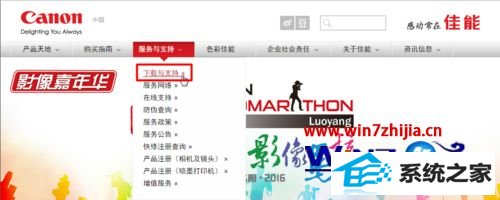
2、进入“下载与支持”页面后,选择“喷墨打印机”;
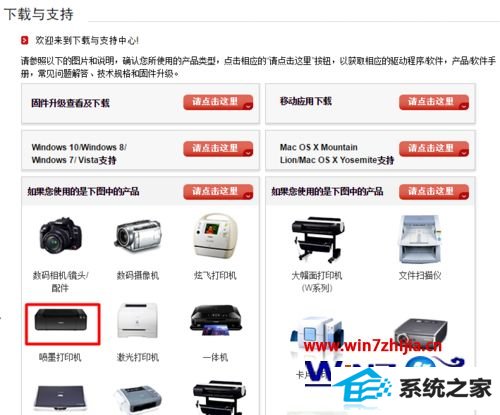
3、选择对应的产品种类、产品系列、型号、文件类型;
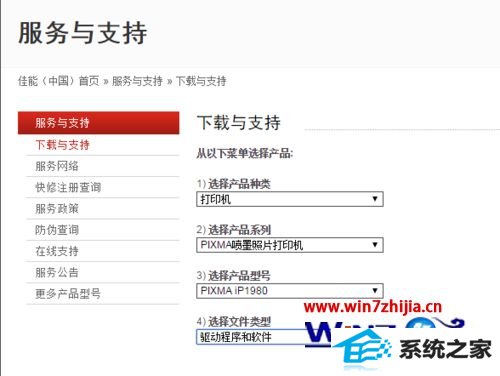
4、选择对应的系统及驱动程序(因为我在官网上没有找到win7系统的ip1980打印机的驱动程序,官网上说win7系统自带这个打印机驱动程序,但是却无法添加,所以我是先安装的这个基础维护工具,大家可以试一试跳过步骤2,直接按照步骤3来安装打印机驱动);
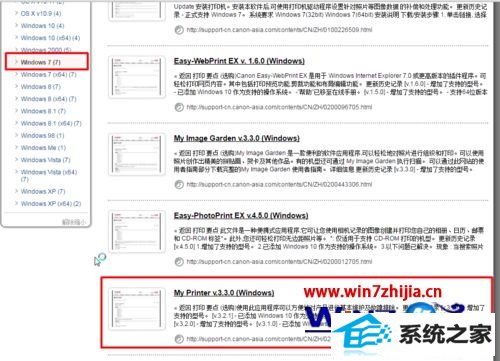
5、在方框出打勾,点击“点击这里”进行下载;
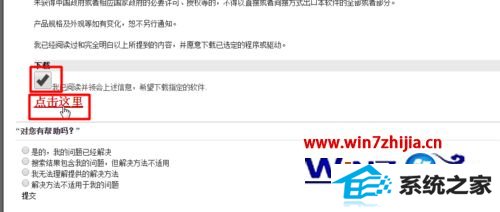
6、运行My printer程序并按照提示选择“下一步”、“是”完成安装;

7、选择对应驱动程序(佳能中国官网没有win7系统的打印驱动程序,也可以用这个win8的驱动程序,亲测);
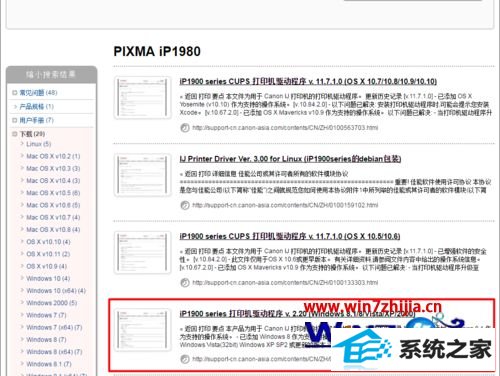
8、下载并保存;
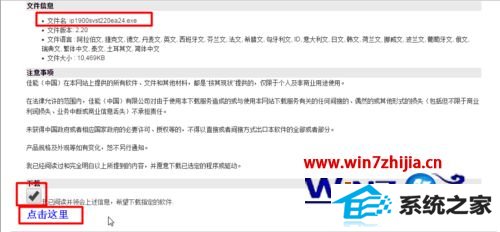

9、安装程序;
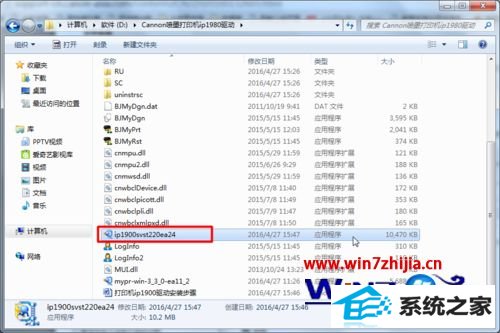
10、然后点击完成就可以了;

11、最后添加打印机即可。
关于win7系统怎么安装添加佳能ip1980打印机驱动就给大家介绍到这边了,有需要的用户们可以参照上面的方法步骤来今天操作即可,更多精彩内容欢迎继续关注!
相关系统推荐
-
 新萝卜家园WinXP 娱乐纯净版 2021.04
新萝卜家园WinXP 娱乐纯净版 2021.04更新时间:2021-04-11
新萝卜家园WinXP 娱乐纯净版 2021.04安装完成后使用administrator账户直接登录系统,无需手动.....
-
 大地系统Win10 热门装机版32位 2021.06
大地系统Win10 热门装机版32位 2021.06更新时间:2021-05-15
大地系统Win10 热门装机版32位 2021.06安装系统可选择DOS模式或WinPE模式安装,避免有些硬件下.....
-
 深度技术win7 32位 免激活专注清爽版v2024.05
深度技术win7 32位 免激活专注清爽版v2024.05更新时间:2024-04-24
深度技术win7 32位 免激活专注清爽版v2024.05硬盘空间分区优化,并对所有软件安装路径进行优化,.....
-

系统栏目
系统排行
系统推荐
 绿茶系统Win7 64位 完美装机版 2021.06
绿茶系统Win7 64位 完美装机版 2021.06日期:05-153589
 电脑公司Ghost Win7 64位 娱乐纯净版 2021.06
电脑公司Ghost Win7 64位 娱乐纯净版 2021.06日期:05-159217
 通用系统Windows10 推荐装机版64位 2021.06
通用系统Windows10 推荐装机版64位 2021.06日期:05-159946
 通用系统Win8.1 极速纯净版 2021.06(64位)
通用系统Win8.1 极速纯净版 2021.06(64位)日期:05-157104
 番茄花园Windows10 正式纯净版32位 2021.04
番茄花园Windows10 正式纯净版32位 2021.04日期:04-115328
 通用系统Win8.1 通用纯净版32位 2021.06
通用系统Win8.1 通用纯净版32位 2021.06日期:05-157746





